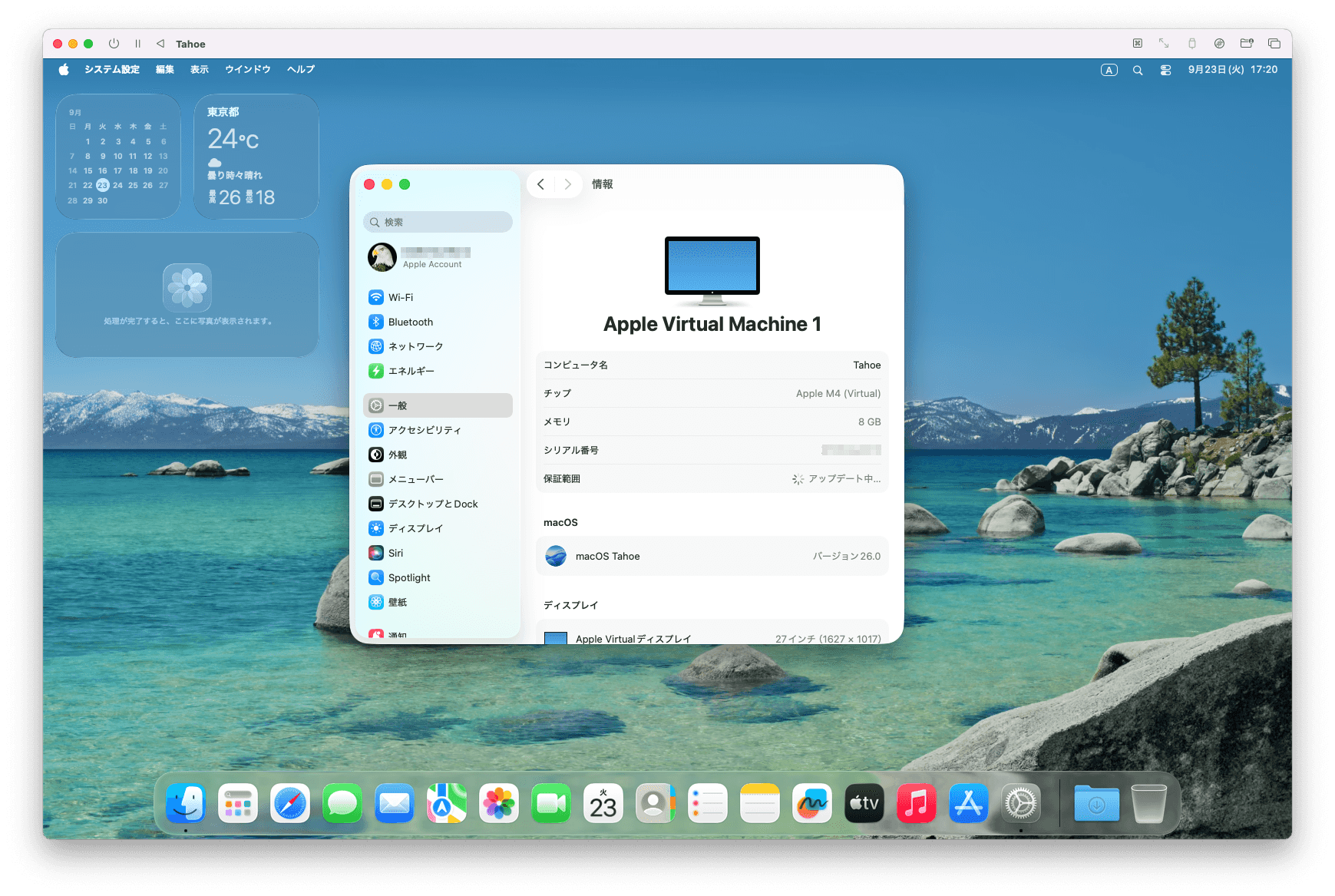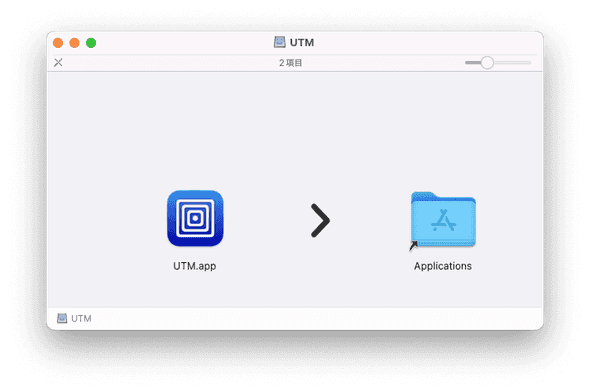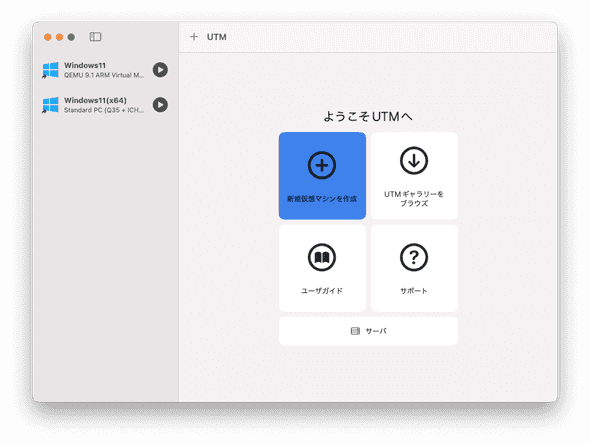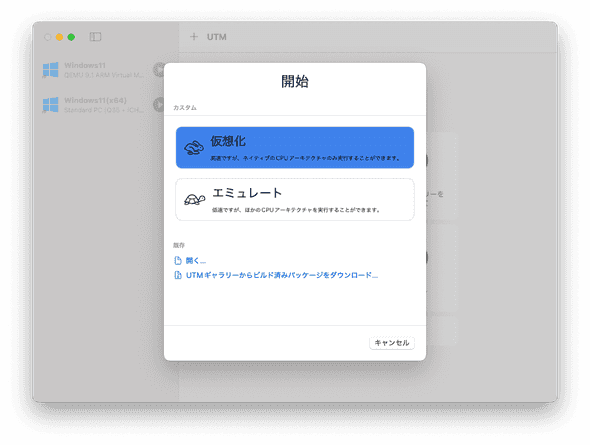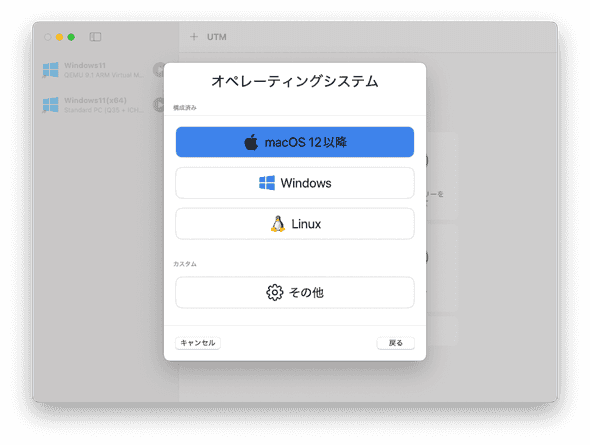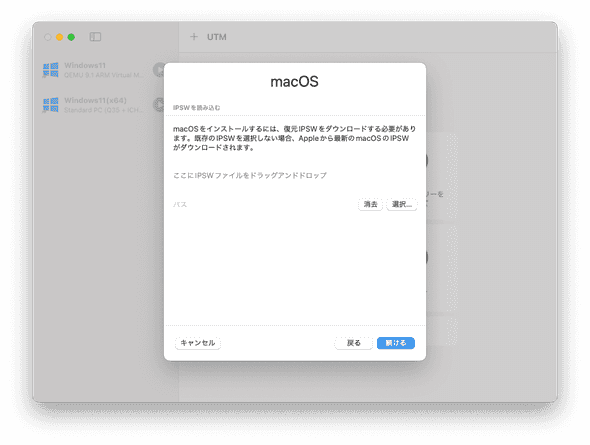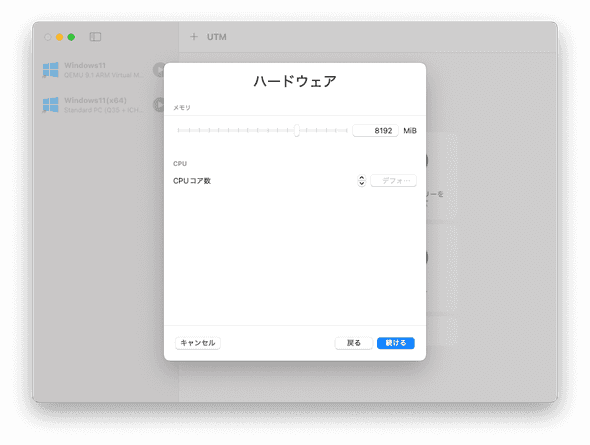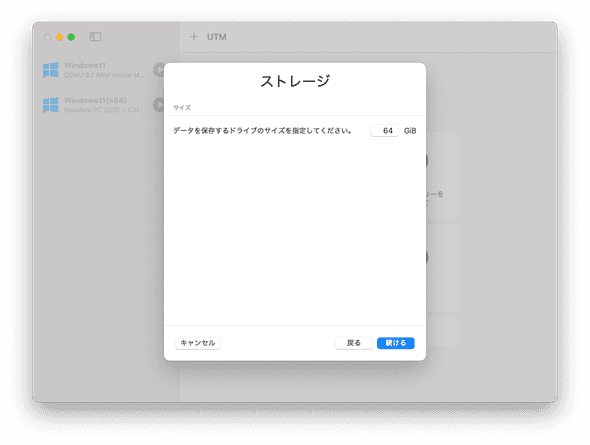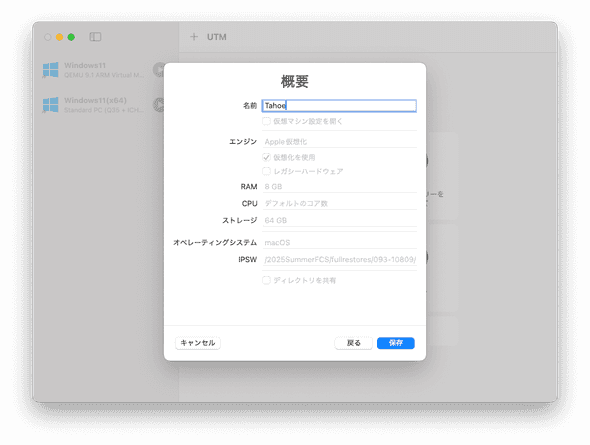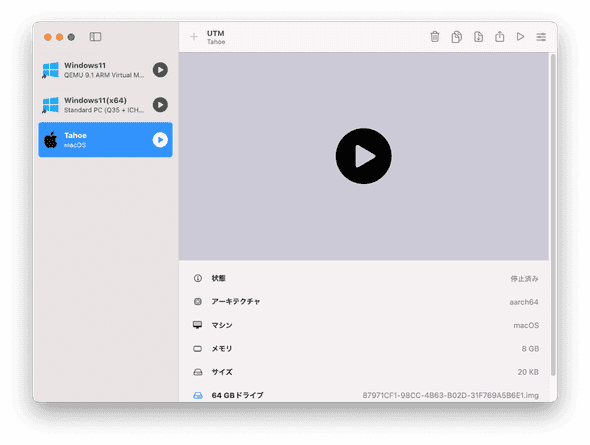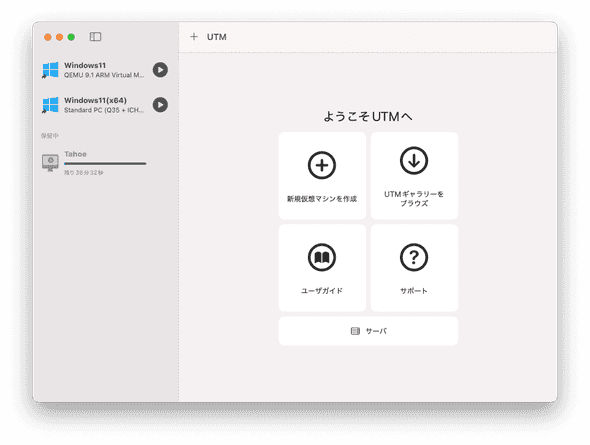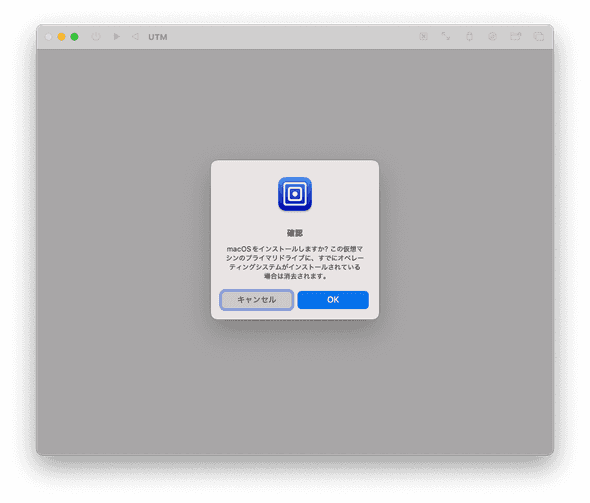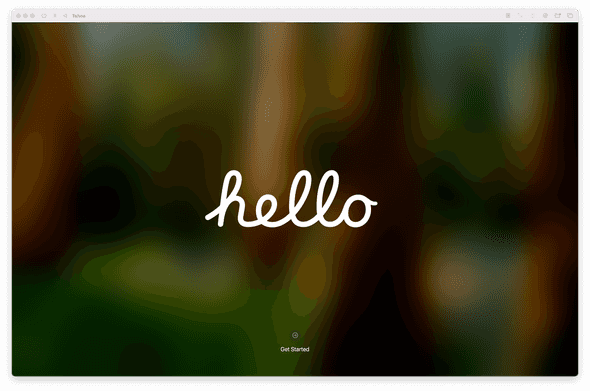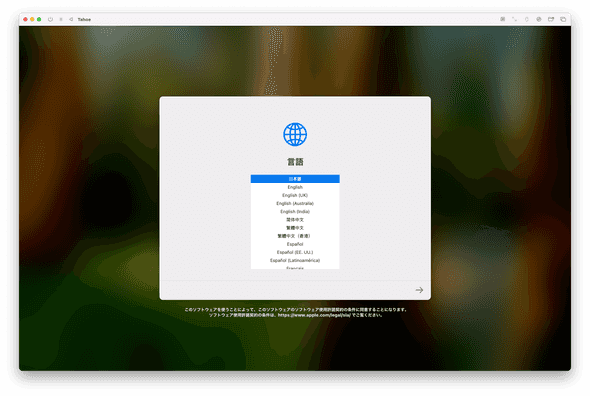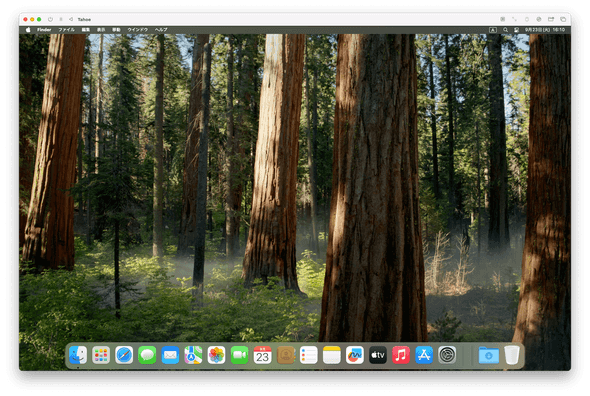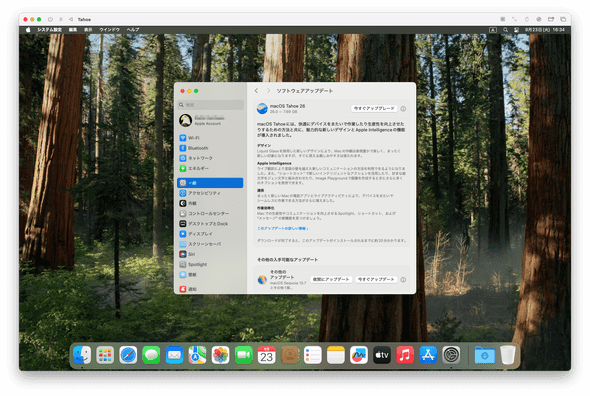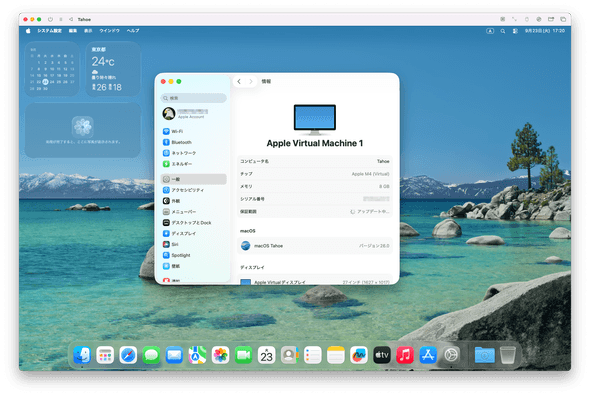Apple Silicon mac上のUTMでmacOS26 Tahoeを動かす
September 24, 2025
emulator macOS UTM目次
はじめに
Apple Silicon mac上のUTMでmacOS26 Tahoeを動かしてみます。macOS26 Tahoeは2025年9月にリリースされた最新のmacOSです。macに直接Tahoeを入れたらいいのですが、出たばかりのTahoeは不安なので、まずはUTMの仮想環境でTahoeを動かす次第です。
Intel macの場合は、VMware FusionやVirtualboxなどの仮想環境でIntel macの仮想マシンを動かすのが定番でした。Apple Silicon mac用にもVMware FusionやVirtualboxがありますが、2025年秋の時点ではどちらもApple Silicon用 macOSの稼働には対応していないようなので、代わりにUTMを使用してみます。
UTMは、Apple Silicon mac上の仮想環境でApple Silicon mac用のmacOSだけでなくarm64版のwindowsやlinuxを動かすことができます。それだけでなくx64やx86のOSも遅いですがエミュレーションモードで動かすことができます。
同様の仮想環境にParallelsがあります。Parallelsはとても使いやすく機能も充実していますが、有償ソフトなのでコストがかかります。一度購入してしまうとmacOSがメジャーバージョンアップする度にParallelsもバージョンアップしなければならなくなり将来的にもコストが掛かり続けてしまいます。ParallelsでもUTMでも使い勝手には多少の差はありますが基本的には出来ることは一緒ですから、筆者のような貧乏人にはUTM一択だと思います。
UTMのインストール
UTMはApp Storeにもありますが、以下のサイトからも取得できます。
https://mac.getutm.app/
Securely run operating systems on your Mac
ここからUTMのインストーラー「UTM.dmg」をダウンロードします。
UTM.dmgをダブルクリックしてFinderにあらわれたUTM.appをApplicationsフォルダーにドラッグすればインストール完了です。
macOS26 Tahoeインストールイメージの入手
VMwareFusionやVirtualboxのときはmacOSのインストーラーAppをダウンロードし、インストーラーAppからインストーラーISOイメージを作成し、それを仮想環境から起動することによりmacOSのインストールを行っていました。
UTMではインストーラーのipswファイルをダウンロードし、ipswファイルからmacOSをインストールします。ipswファイルは、iPhone, iPadやmacなどのAppleデバイスのシステムソフトウェアをインストールまたは復元するためのファームウェアファイルで、デバイスのオペレーティングシステム、ファームウェア、リカバリーツールが含まれています。
macOS26 Tahoeのipswファイルは、Appleサイトの以下の場所にあります。
UniversalMac_26.0_25A354_Restore.ipswをダウンロードしておきます。
ipswファイルの在処はネットで検索すれば容易に探せますが、「updates.cdn-apple.com」のサイトに置かれているものを使用すべきです。他の野良サイトに置かれているものはマルウェアが含まれた毒団子の可能性もあります。
XCodeをインストール
筆者はTahoeがリリースされる前に、UTMでTahoeのBeta版の動作確認を行ったのですが、そのときはAppleの開発ツールであるXCode 26のBeta版をインストールしておかなければ、UTMでTahoe Beta版のインストールができませんでした。
Tahoeの正式リリース後にどうなったか(XCode 26が必要なのか否か)は、既にXCode 26がインストールされている筆者のmacでは確認できません。
皆様におかれまして、もしUTMでTahoeがインストールできなかったら、XCode 26のインストールを検討してみてください。XCode 26はApp Storeからインストールできます。
UTMにTahoeをインストール
それではUTMにmacOS26 Tahoeをインストールしていきます。まずは仮想マシンを作成します。
UTMを起動し、「(+)新規仮想マシンを作成」をクリック。
「仮想化」をクリック。
「macOS 12以降」をクリック。
ipswファイルを指定します。前々節でダウンロードしたipswファイル「UniversalMac_26.0_25A354_Restore.ipsw」を指定します。ここでipswファイルを指定せずに「続ける」をクリックすると最新のmacOSのipswファイルがダウンロード自動でされます。今回はipswファイルを指定せずに進めてみます。
仮想マシンのメモリ量を指定します。
仮想マシンのディスクサイズを指定します。
仮想マシンの名前を指定し、「保存」をクリックすると仮想マシンが出来上がり。
出来上がった仮想マシンの再生ボタンをクリックすると仮想マシンが起動しTahoeのインストールが始まります。
Tahoeのインストールが始まりました。
仮想マシンのディスプレイのウィンドウが開きます。
しばらくすると…
おなじみのmacOSインストーラーのウィザードで各種設定をします。Apple Accountの設定も問題なくできました。
macOSデスクトップとご対面。待てよ!これはSequoiaのデスクトップではないか!
仮想マシン作成時にipswファイルを指定せずに、仮想マシン作成を進めた結果Sequoiaがインストールされてしまいました!(2025/9/23時点の出来事です)時間が経つと、ipswファイルを指定しなくてもちゃんとTahoeがインストールされるようになるものと思われます。Tahoeのipswファイルを明示的に指定すれば、当然指定したTahoeがインストールされます。
ちなみに、ipswファイルを指定しなかった場合、自動でipswファイルがダウンロードされますが、そのファイルは一時的に以下のフォルダー内に置かれます。
~/Library/Containers/UTM/Data/Library/Caches/今回のケースでは、macOS15.6.1のipswファイルでした。
~/Library/Containers/UTM/Data/Library/Caches/UniversalMac_15.6.1_24G90_Restore.ipswこのipswファイルをサルベージしておくと後々仮想マシンの再作成のときに便利です。
今回はSequoiaがインストールされてしまったのでソフトウェアアップデートでTahoeにアップデートします。
設定>一般>ソフトウェアアップデート
を開くとTahoeへのアップデートが準備できていました。
アップデートを適用して無事Tahoeになりました。
Tahoeインストール後にすること
Guest Additionをインストール
UTMのメニューから 仮想マシン>ドライブ>ゲストツールをインストール…
ゲストツールインストーラーのドライブがマウントされる。ドライブをファインダーで開き、spice-vdagent-0.22.1.pkgをダブルクリックすると、インストーラーが開くので、後はインストーラーの指示に従いインストール。
キーボードとマウスは意図した通りか?
ところで、UTMにインストールしたTahoeのキーボードは意図した通りでしょうか?例えば、Shiftキーを押しながら数字の2を押すと「“」になりますか?「@」になったりしていませんか?
Sequoiaまでは出来ていた対策ができなくなってしまい、対応を検討中。
まとめ
Apple Silicon mac上のUTMでmacOS26 Tahoeを動かしてみました。ゲストOS内でApple Accountも使えて快適です!